MikroTik adalah perangkat jaringan yang sangat populer digunakan oleh para IT Support, Network Engineer, dan pengelola infrastruktur jaringan. Dalam artikel ini, kita akan membahas konfigurasi dasar MikroTik dengan studi kasus yang sering terjadi di lapangan. Konfigurasi ini akan memandu Anda mulai dari awal hingga berhasil mengakses internet melalui router MikroTik.
Persiapan Awal untuk Konfigurasi Dasar MikroTik
Sebelum memulai konfigurasi, pastikan Anda memiliki router MikroTik yang sesuai. Contohnya, router RB941-2nD yang cocok untuk belajar karena harganya terjangkau sekitar 300 ribuan. Pastikan juga bahwa Anda telah mengunduh aplikasi Winbox dari situs resmi MikroTik. Aplikasi ini akan menjadi alat utama untuk mengakses dan mengkonfigurasi router MikroTik.
Langkah-Langkah Konfigurasi Dasar MikroTik
1. Reset Konfigurasi Default MikroTik
Setelah login ke Winbox, Anda akan melihat konfigurasi default yang bawaan pabrik. Untuk memulai dari awal, pilih opsi “Remove Configuration” agar semua pengaturan default dihapus. Hal ini penting agar tidak ada konflik pada konfigurasi yang akan dilakukan nantinya.
2. Konfigurasi WAN di MikroTik
Setelah reset, langkah pertama adalah mengatur port WAN (ether1) yang terhubung ke ISP. Kebanyakan ISP menyediakan layanan DHCP, sehingga Anda dapat membuat DHCP Client di MikroTik untuk mendapatkan IP otomatis, default route, dan DNS. Pastikan statusnya menunjukkan “Bound” setelah konfigurasi selesai.
3. Verifikasi Koneksi ke Internet
Setelah konfigurasi WAN selesai, lakukan verifikasi koneksi dengan menggunakan perintah ping ke alamat seperti google.com. Jika berhasil, berarti MikroTik sudah bisa terhubung ke internet.
4. Memberikan IP Address untuk Jaringan LAN
Setelah router terhubung ke internet, selanjutnya berikan IP address untuk jaringan LAN. Misalnya, gunakan 192.168.100.1 sebagai IP router dan hubungkan ether2 ke laptop atau PC.
5. Buat DHCP Server untuk Jaringan LAN
Untuk memudahkan penggunaan, buat DHCP Server di MikroTik agar laptop atau PC bisa mendapatkan IP secara otomatis. Isi parameter seperti network address, gateway, IP pool, dan DNS server. Pastikan rentang IP yang diberikan sesuai dengan kebutuhan.
6. Verifikasi Koneksi LAN
Setelah DHCP Server dibuat, lakukan verifikasi apakah laptop atau PC bisa mendapatkan IP dan ping ke router. Namun, masih belum bisa akses ke internet karena diperlukan NAT.
7. Konfigurasi NAT untuk Akses Internet
Konfigurasikan NAT dengan memilih out-interface yang sesuai, biasanya interface yang terhubung ke internet. Setelah itu, coba akses internet dari laptop atau PC untuk memastikan koneksi berjalan lancar.
8. Konfigurasi untuk ISP Dedicated/Enterprise
Jika menggunakan ISP Dedicated atau Enterprise, Anda tidak bisa menggunakan DHCP Client. Ganti dengan IP Public yang diberikan oleh ISP. Lakukan konfigurasi manual untuk default route, DNS, dan IP Address.
9. Konfigurasi PPPoE untuk ISP yang Menggunakan Username dan Password
Beberapa ISP menggunakan layanan PPPoE untuk autentikasi. Buat PPPoE Client di MikroTik dengan memasukkan username dan password. Pastikan konfigurasi default route dan DNS sudah benar.
10. Membuat User Login Baru
Untuk keamanan, buat user login baru dengan hak akses yang sesuai. Disable user admin untuk mencegah akses tak sah dari internet. Pastikan user baru bisa login dan mengakses router MikroTik.
11. Merubah Nama Router dan Interface
Ganti nama router dan interface untuk identifikasi yang lebih baik. Misalnya, ganti nama router menjadi ROUTER-UTAMA-LANTAI1 dan nama interface sesuai kebutuhan seperti ether1-INDIHOME.
12. Upgrade RouterOS ke Versi Terbaru
Pastikan versi RouterOS MikroTik selalu diperbarui untuk mendapatkan fitur terbaru dan perbaikan bug. Gunakan fitur “Check for Updates” di Winbox untuk melakukan upgrade.
Kesimpulan
Konfigurasi dasar MikroTik adalah langkah penting dalam membangun infrastruktur jaringan yang andal. Dengan mengikuti langkah-langkah di atas, Anda dapat memastikan router MikroTik berfungsi optimal dan aman. Proses ini tidak hanya membantu dalam pengelolaan jaringan tetapi juga memberikan pemahaman yang lebih dalam tentang cara kerja perangkat jaringan. Dengan latihan dan pengetahuan yang cukup, Anda dapat mengembangkan kemampuan teknis dan memperluas wawasan dalam bidang jaringan.




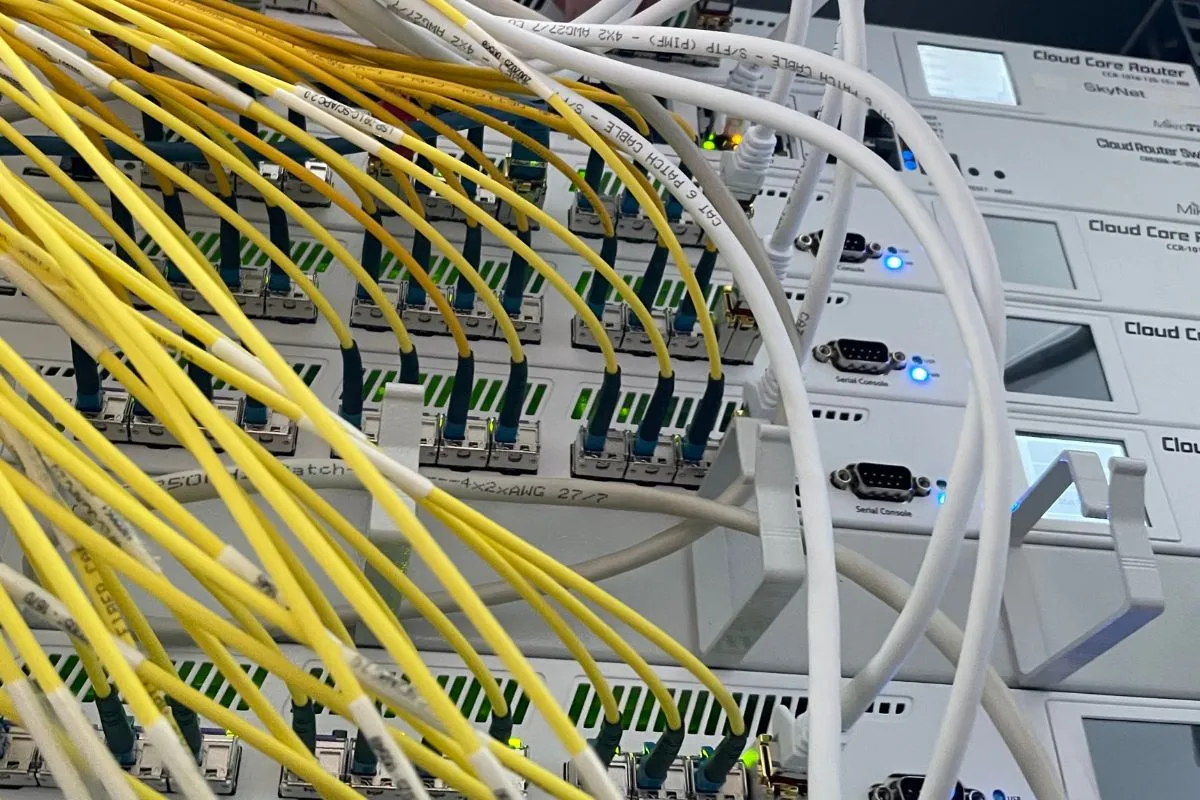
Leave a Reply
You must be logged in to post a comment.